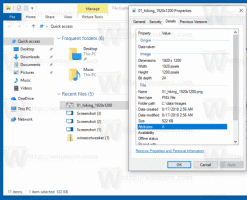Après un mois, Microsoft publie enfin un correctif de webcam pour Surface Pro X
Développeurs Microsoft ont publié une mise à jour du pilote pour résoudre les problèmes avec les webcams qui ne fonctionnent pas sur la Surface Pro X. Le pilote de caméra mis à jour est enfin disponible sur Windows Update. Il prend en charge les appareils Surface exécutant Windows 10 22H2 ou Windows 11 21H2/22H2 avec les puces Qualcomm 8cx Gen 1, Qualcomm 8cx Gen 2, Microsoft SQ1 et Microsoft SQ2.
ℹ️ Le problème de webcam a commencé à apparaître le 22 mai. Cela a affecté les appareils Microsoft Surface Pro X basés sur Arm. Les utilisateurs d'Ultrabook rencontraient une erreur avec le code 0xA00F4271 ou 0x80004005 après avoir tenté d'utiliser l'appareil photo, quelle que soit l'application. Changer la date au 22 mai ou plus tôt a temporairement résolu le problème, laissant supposer que le problème était dû à des certificats de sécurité expirés.
Microsoft a reconnu le problème le 26 mai et a conseillé aux utilisateurs d'attendre une nouvelle version du pilote de webcam de Qualcomm. Entre-temps, Microsoft a proposé une solution temporaire qui réduisait la qualité vidéo mais permettait à la caméra standard de capturer l'image.
Pour résoudre l'erreur de caméra, Microsoft a fourni une solution de contournement pour les appareils Surface Pro X concernés sous la forme d'un ajustement du registre.
Pour appliquer une solution de contournement au problème de caméra, vous pouvez exécuter ce qui suit commande en tant qu'administrateur: reg add "HKLM\SYSTEM\CurrentControlSet\Control\Qualcomm\Camera" /v EnableQCOMFD /t REG_DWORD /d 0 /f.
Microsoft a précisé que le réglage n'est requis que si l'appareil n'a pas d'autre solution disponible. Sinon, vous devez installer la mise à jour du pilote.
Source
Si vous aimez cet article, partagez-le en utilisant les boutons ci-dessous. Cela ne vous demandera pas grand-chose, mais cela nous aidera à grandir. Merci pour votre aide!
Publicité